
管理画面の見方
プロラインフリーにログインした際に表示される管理画面の構成は、パソコン版とスマートフォン版で基本的には同じですので、デバイス毎の差異を感じることなく使っていただけます。
その時々に応じた利用しやすい端末からお使い下さい。
パソコン版
横並びに4つの領域(ペイン)に分かれた構成になっています。
一番左にトップメニューが並び、メニューアイコンや項目をクリックすると関連するページが右隣りの領域(ペイン)に表示されます。
以下の画像は、[超ステップ配信シナリオ > 対象のシナリオ > 対象のメッセージ] と順番にクリックしていった表示例です。
メッセージ編集からすぐに、トップメニュー(一番左の領域)や、シナリオ選択(左から2つ目の領域)の操作を行っていただける様になっています。
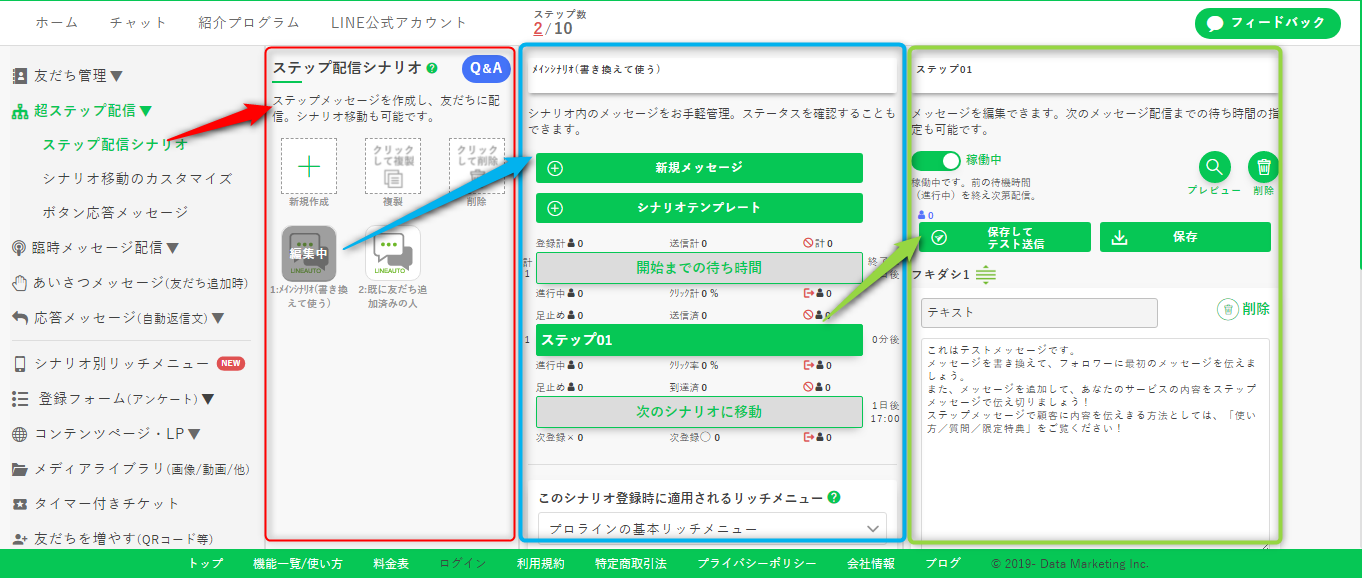
スマートフォン版
スマートフォンの場合、パソコンに比べ画面の表示領域が狭い為、パソコン版の1つの領域 = スマートフォンの1画面の構成になっています。
以下の画像は、[ステップ配信シナリオ > 対象のシナリオ > 対象のメッセージ] と順番にクリックしていった表示例です。
ページの上下にあるタブや、左右のスワイプ操作で領域の切り替えが可能です。
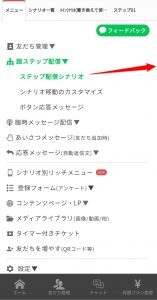
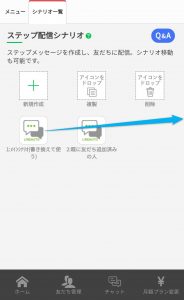

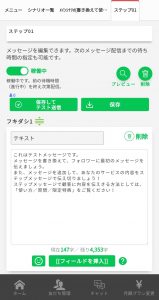
メインメニュー
トップメニューのアイコンは機能ごとに分かれており、全部で16個あります。
プロラインフリーを利用するのがはじめての方は、まずは主要メニューの機能を活用できるようになりましょう。慣れてきたらぜひ残りの機能も使いこなしてみてください。
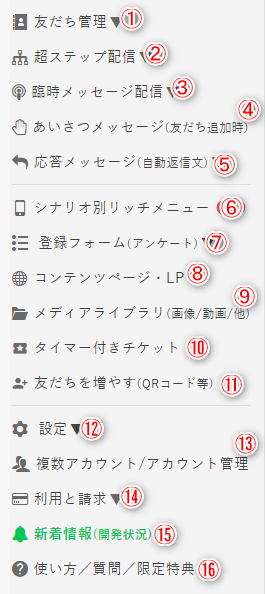
主要メニュー説明
追加メニュー説明
プロラインフリーはLINE公式アカウントと連携して利用するツールです。正しく連携設定を行い、友だち1人登録できるまでは、他のページに行って迷わない様、設定に必要なページのみ表示できるようになっております。

